oppo ulike 2是目前热销智能手机之一,最近有用户咨询oppo ulike 2要如何截图,根据以往经验,我们在进行oppo ulike 2手机截图的时候,可以选择三种方式:使用手机自带的截图功能、使用截图软件、通过第三方软件进行截图,接下来就一起来看一下具体的操作方法!

oppo ulike 2
1、手机自带的截图功能:oppo ulike 2手机要实现屏幕截图其实非常简单,先进入想要截屏的界面,再同时按下开机键+音量小键约2秒左右即可将当前界面进行截屏;

oppo ulike 2
2、通过PC端管理软件截图:当然我们也可以通过电脑端的安卓手机管理软件实现屏幕截图,那样可能会更加专业。先进入手机的设置→开发者选项,将“USB调试”勾选,开启手机的USB调试模式;
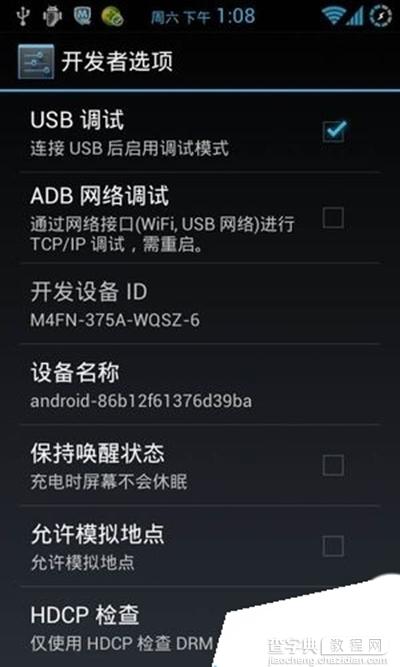
oppo ulike 2
在电脑上任意安装一款常用的安卓手机管理软件,像91手机助手、豌豆荚、腾讯手机管家之类的软件都可以,本文以腾讯手机管家软件为例进行说明;

oppo ulike 2
将手机用数据线连接到电脑上,再运行腾讯手机管家,初次运行腾讯手机管家会提示下载安装手机的驱动程序,我们只需要保持电脑联网,腾讯手机管家会自动联网下载相关的驱动程序;
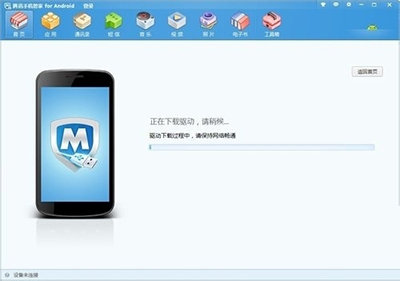
oppo ulike 2
驱动安装完成后,会进行一系列的初始化操作,我们只需要根据软件提示完成即可,全部操作完成后腾讯手机管家会提示“手机已连接”,并且在软件主界面显示出手机的缩略图;
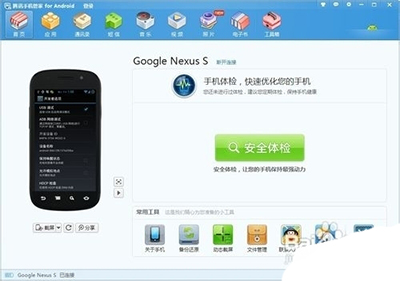
oppo ulike 2
现在我们就可以将手机进入要截图的界面,再点击腾讯手机管家上的“截屏”,实现手机截屏了。在这里我们还可以进行一些个性化的设置,包括图片的格式、图片尺寸、是否包含手机外壳等,设置好之后直接点击“保存截屏文件”即可将截屏文件保存到电脑上;
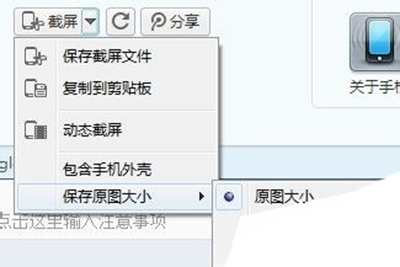
腾讯手机管家截屏操作
通过腾讯手机管家,还可以实现动态屏幕截图,点击腾讯手机管家常用工具区中的“动态截屏”,再根据提示完成动态截屏。动态截屏其实就是将多张静态的屏幕截图合成一个GIF动画文件,通过这种方式,我们就可以截取带操作步骤的截图了;
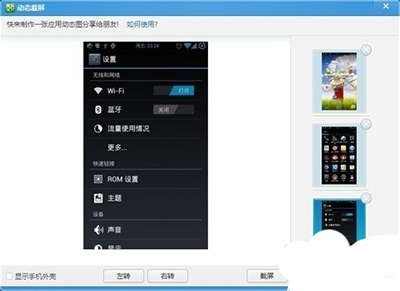
腾讯手机管家截屏操作
3、通过手机软件实现截图:除了上面两种方法外,我们还可以通过第三方手机软件实现手机屏幕截图,先将手机连接到电脑上,再运行腾讯手机管家并切换到应用标签,在搜索框输入截屏,点击搜索,随便安装一款屏幕截图软件(尽量选择中文软件),即可实现屏幕截图功能;
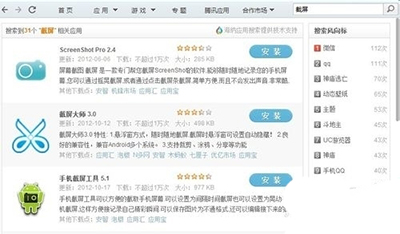
oppo ulike 2截图
【oppo ulike 2手机怎么截图有哪些截图方式】相关文章:
★ WindowsPhone8(WP8)系统下从手机SD卡安装应用图文教程
